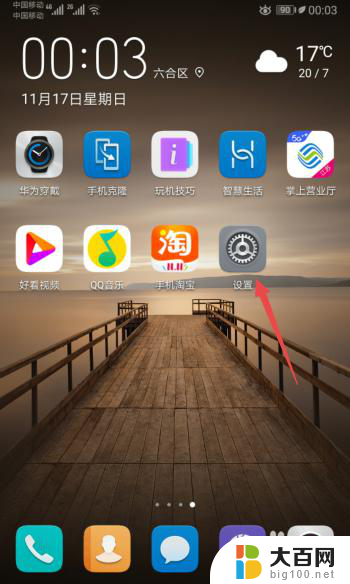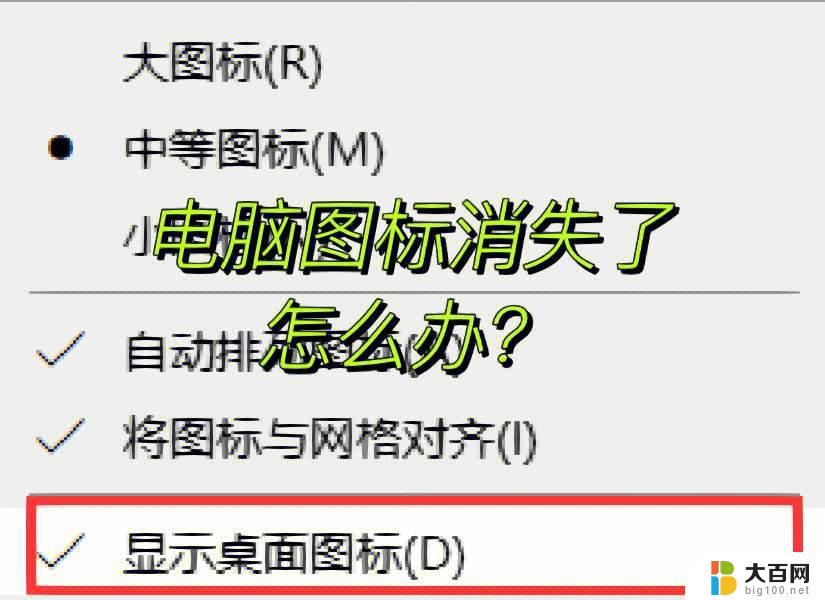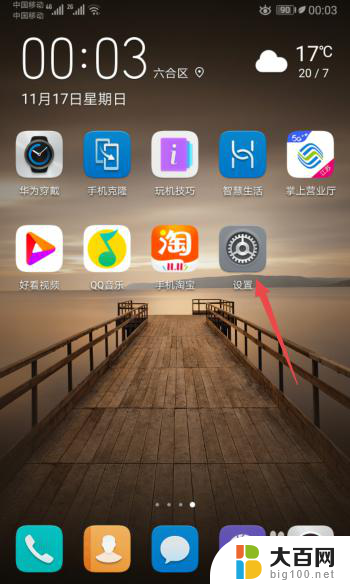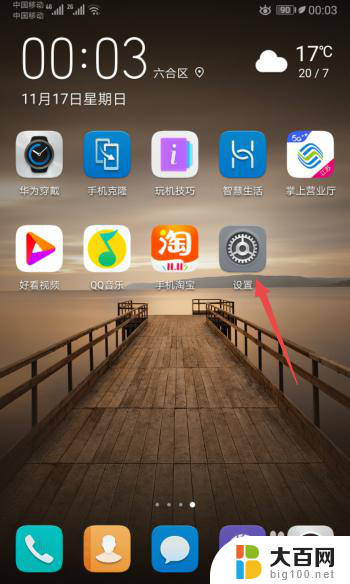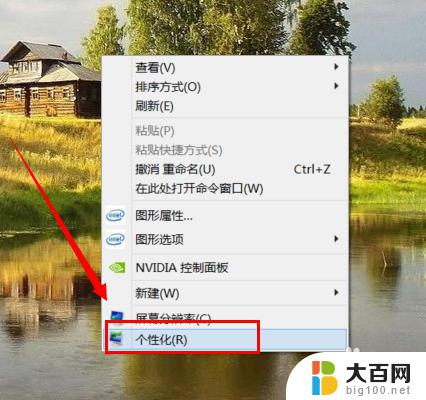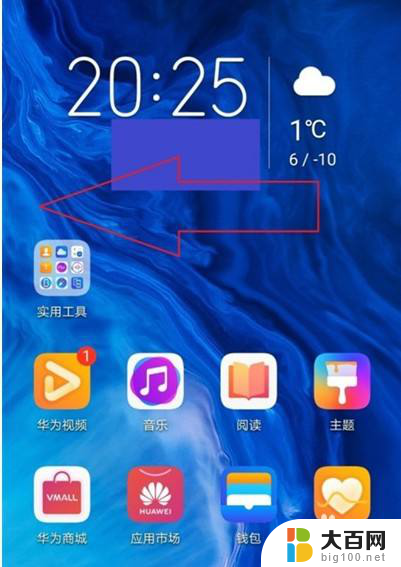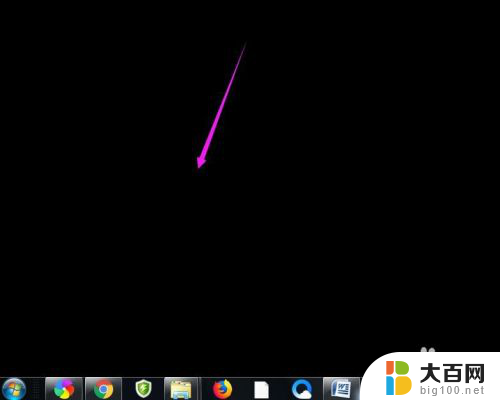手机桌面丢失了怎么找回来吗 手机桌面图标消失了怎么办
更新时间:2023-12-25 15:54:33作者:yang
手机桌面图标的消失是我们在日常使用中常遇到的问题之一,随着手机功能的不断增加和应用的安装,我们经常会发现自己的手机桌面上出现了一些图标消失的情况。这让我们感到困惑和不知所措,因为这些图标往往是我们经常使用的应用程序。当手机桌面图标消失了,我们该如何找回它们呢?在本文中我们将分享一些常见的解决方法,帮助您解决手机桌面图标消失的问题。无论您是新手还是老手,相信这些方法都能对您有所帮助。
操作方法:
1.打开设置,在设置界面。选择【应用】
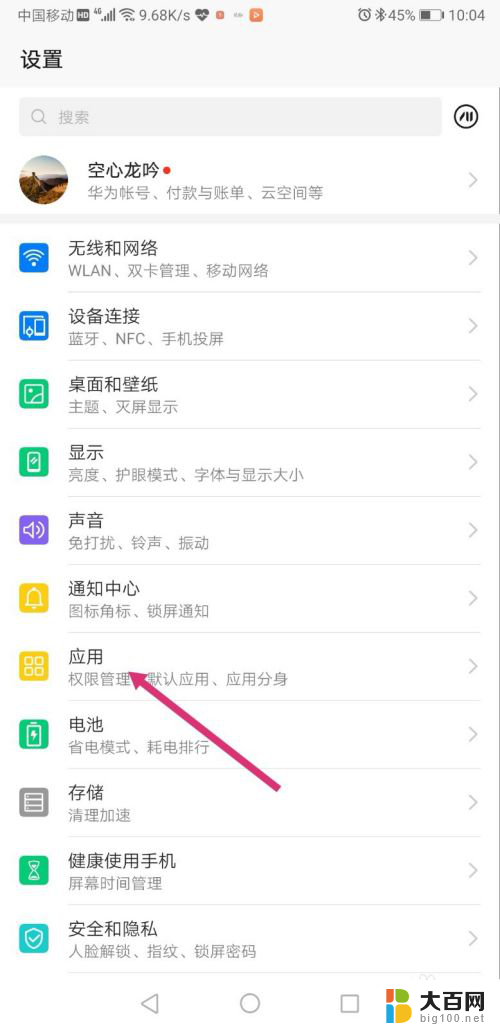
2.在应用界面选择【应用管理】

3.在应用管理界面,点击右上角的【。。。】,点击【显示系统进程】

4.在搜索界面,搜索【华为桌面】
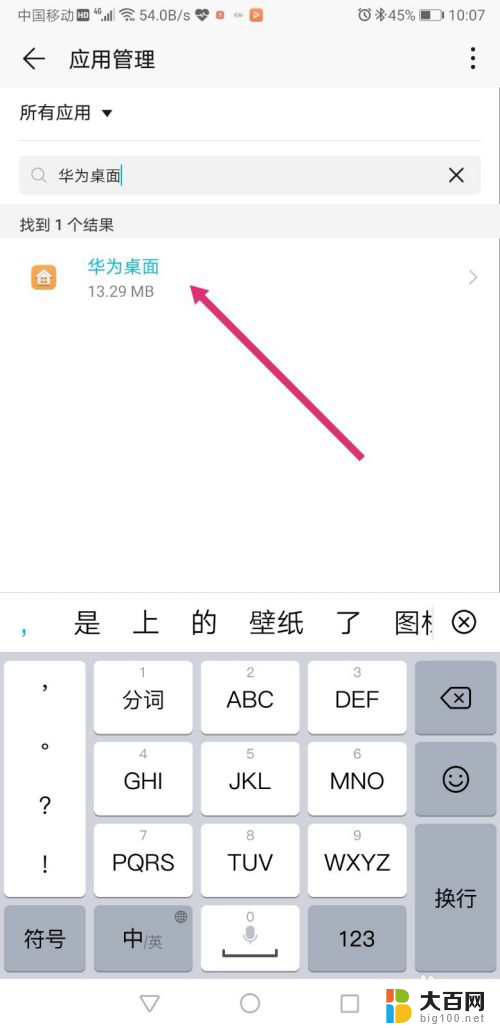
5.点击进入华为桌面,点选【存储】

6.点击【删除数据】和【清空缓存】
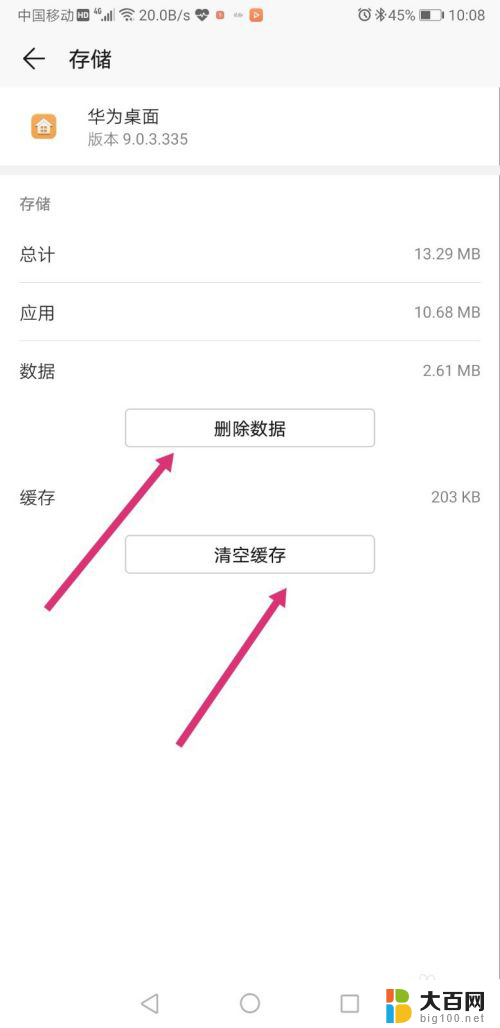
7.重新启动手机,完成设置。重新后桌面就恢复了。

以上是关于如何找回丢失手机桌面的全部内容,如果还有不清楚的用户,可以参考小编的步骤进行操作,希望对大家有所帮助。